So erhalten Sie Schlafenszeit-Benachrichtigungen basierend auf der Zeit, zu der Sie aufwachen müssen

So erhalten Sie Schlafenszeit-Benachrichtigungen basierend auf der Zeit, zu der Sie aufwachen müssen
Wenn Minecraft online gespielt wird, müssen sich Benutzer bei ihrem Konto anmelden. Benutzer müssen sich mit ihrem Microsoft-Konto anmelden und bleiben nach der Anmeldung im Allgemeinen angemeldet. Wenn Sie das Kennwort in Ihr Microsoft-Konto ändern oder andere sicherheitsrelevante Änderungen am Konto vornehmen, werden Sie erzwungen signiert -aus allem, einschließlich Minecraft.
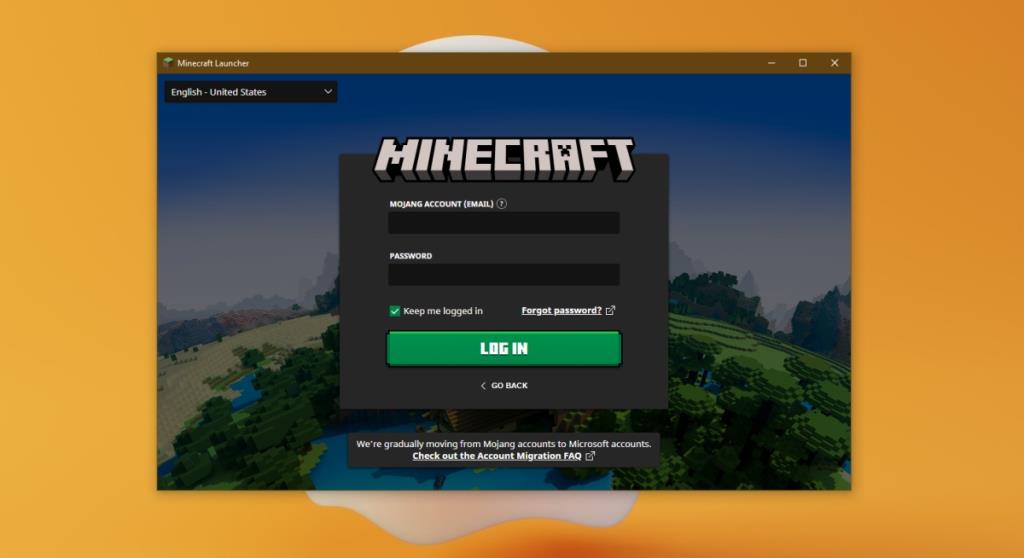
Die Anmeldung bei Minecraft ist einfach; Sie klicken auf die Anmeldeoption, geben die E-Mail-Adresse und das Kennwort Ihres Microsoft-Kontos ein, authentifizieren sich mit einer beliebigen 2-Faktor-Authentifizierungs-App, die Sie möglicherweise eingerichtet haben, und schon können Sie loslegen.
Wenn Sie versuchen, sich bei Minecraft anzumelden, und dabei eine Fehlermeldung mit der Kontonachricht angezeigt wird, versuchen Sie die folgenden Korrekturen.
Überprüfen Sie, ob Sie die richtige E-Mail-Adresse und das richtige Passwort eingeben. Rufen Sie die Seite Ihres Microsoft-Kontos in einem Browser auf und melden Sie sich an. Wenn Sie sich nicht anmelden können, geben Sie möglicherweise falsche Anmeldeinformationen ein. Versuchen Sie die Kontowiederherstellung, um die richtige E-Mail-Adresse zu finden, oder versuchen Sie, das Passwort wiederherzustellen.
Sobald Sie die richtige E-Mail-Adresse und das richtige Passwort haben, verwenden Sie es, um sich bei Minecraft anzumelden.
Versuchen Sie, Minecraft und Ihr System neu zu starten. Es kann Anmeldeprobleme beheben und es ist eine einfache Lösung, die Sie ausprobieren können. Versuchen Sie zuerst, die App zu beenden und sie erneut zu öffnen. Wenn dies nicht ausreicht, starten Sie das System neu und öffnen Sie Minecraft.
Wenn Sie die Java-Edition von Minecraft verwenden, stellen Sie sicher, dass Sie den offiziellen Launcher verwenden. Es mag verlockend sein, einen Launcher eines Drittanbieters zu verwenden, aber es könnte der Grund sein, warum Sie sich nicht anmelden können. Verwenden Sie den offiziellen Launcher und melden Sie sich bei Minecraft an. Nachdem Sie sich angemeldet haben, versuchen Sie es anschließend mit dem Launcher eines Drittanbieters.
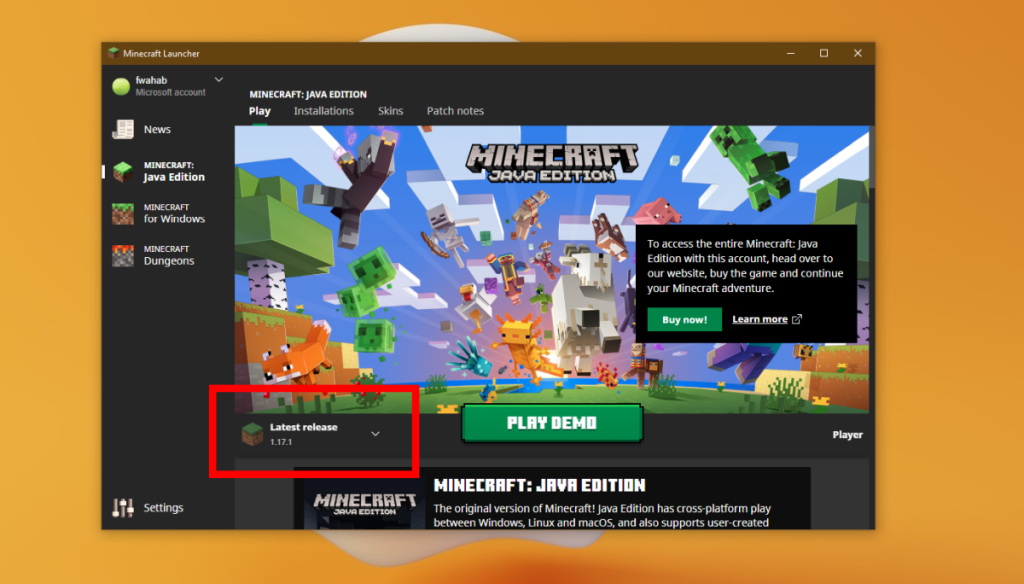
Wenn Sie sich außerhalb von Minecraft bei Ihrem Microsoft-Konto anmelden können, aber in Minecraft einen Fehler erhalten, kann es sich um einen Netzwerkfehler handeln.
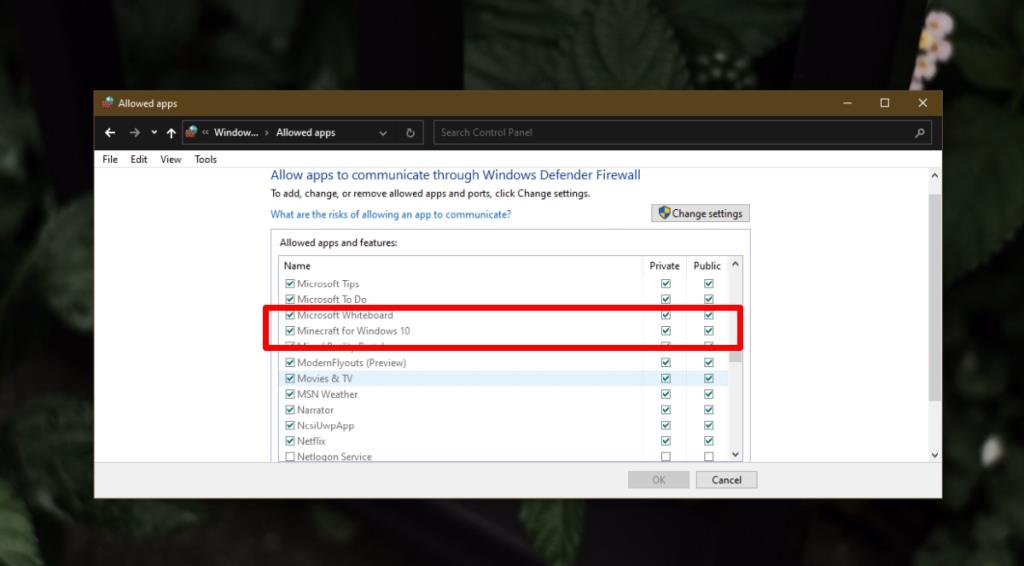
Minecraft aktualisieren. Die Java-Version wird nicht automatisch aktualisiert und die Bedrock/Windows 10-Version wurde möglicherweise nicht automatisch aktualisiert, obwohl dies möglich ist. Aktualisieren Sie die App und versuchen Sie dann, sich anzumelden.
Minecraft erfordert selten einen Proxy oder ein VPN, es sei denn, Sie verwenden es dort, wo es blockiert wird, z. B. in der Schule oder am Arbeitsplatz. Wenn Sie zu Hause spielen und ein VPN oder einen Proxy aktiviert haben, deaktivieren Sie es und versuchen Sie dann, sich anzumelden. Sobald Sie angemeldet sind, können Sie den Proxy/VPN jederzeit wieder aktivieren und dann weiterspielen.
Die Anmeldeprobleme von Minecraft treten in der Regel sporadisch auf. Sie können zufällig erscheinen und von selbst verschwinden. Wenn Sie sich immer noch nicht anmelden können, warten Sie einige Stunden, bevor Sie es erneut versuchen.
So erhalten Sie Schlafenszeit-Benachrichtigungen basierend auf der Zeit, zu der Sie aufwachen müssen
So schalten Sie Ihren Computer über Ihr Telefon aus
Windows Update arbeitet grundsätzlich in Verbindung mit der Registrierung und verschiedenen DLL-, OCX- und AX-Dateien. Falls diese Dateien beschädigt werden, sind die meisten Funktionen von
Neue Systemschutz-Suiten schießen in letzter Zeit wie Pilze aus dem Boden, alle bringen eine weitere Antiviren-/Spam-Erkennungslösung mit sich, und wenn Sie Glück haben
Erfahren Sie, wie Sie Bluetooth unter Windows 10/11 aktivieren. Bluetooth muss aktiviert sein, damit Ihre Bluetooth-Geräte ordnungsgemäß funktionieren. Keine Sorge, es ist ganz einfach!
Zuvor haben wir NitroPDF getestet, einen netten PDF-Reader, der es dem Benutzer auch ermöglicht, Dokumente in PDF-Dateien zu konvertieren, mit Optionen wie Zusammenführen und Aufteilen der PDF
Haben Sie schon einmal ein Dokument oder eine Textdatei mit redundanten, unbrauchbaren Zeichen erhalten? Enthält der Text viele Sternchen, Bindestriche, Leerzeichen usw.?
So viele Leute haben nach dem kleinen rechteckigen Google-Symbol neben Windows 7 Start Orb auf meiner Taskleiste gefragt, dass ich mich endlich entschlossen habe, dies zu veröffentlichen
uTorrent ist mit Abstand der beliebteste Desktop-Client zum Herunterladen von Torrents. Obwohl es bei mir unter Windows 7 einwandfrei funktioniert, haben einige Leute
Jeder muss bei der Arbeit am Computer häufig Pausen einlegen. Wenn Sie keine Pausen machen, besteht eine große Chance, dass Ihre Augen aufspringen (okay, nicht aufspringen).







